Il est désormais plus simple et plus pratique d’afficher sans fil les informations de votre appareil mobile sur l’écran.
Mais dans quel but souhaitez-vous effectuer une telle opération ? Peut-être souhaitez-vous montrer un film ou une image à votre public lors d’une réunion ou ailleurs en utilisant votre téléviseur.
Vous pouvez sans problème faire un miroir d’écran de l’écran de votre téléphone sur un téléviseur intelligent TCL si vous disposez d’un réseau WiFi, de votre téléphone et du téléviseur.
Cet article contient des instructions sur la mise en miroir de l’écran d’une Smart TV TCL.
La fonction miroir d’écran est-elle disponible sur les téléviseurs TCL ?
TCL est l’une des marques de téléviseurs les plus appréciées sur le marché. La fonction miroir d’écran est prise en charge par les téléviseurs intelligents TCL et TCL Roku.
De plus, certains téléviseurs Android de TCL sont préinstallés avec Chromecast, ce qui facilite la fonction de miroir d’écran de TCL.
Il vous suffit de vérifier si votre téléviseur domestique est compatible avec cette fonction.
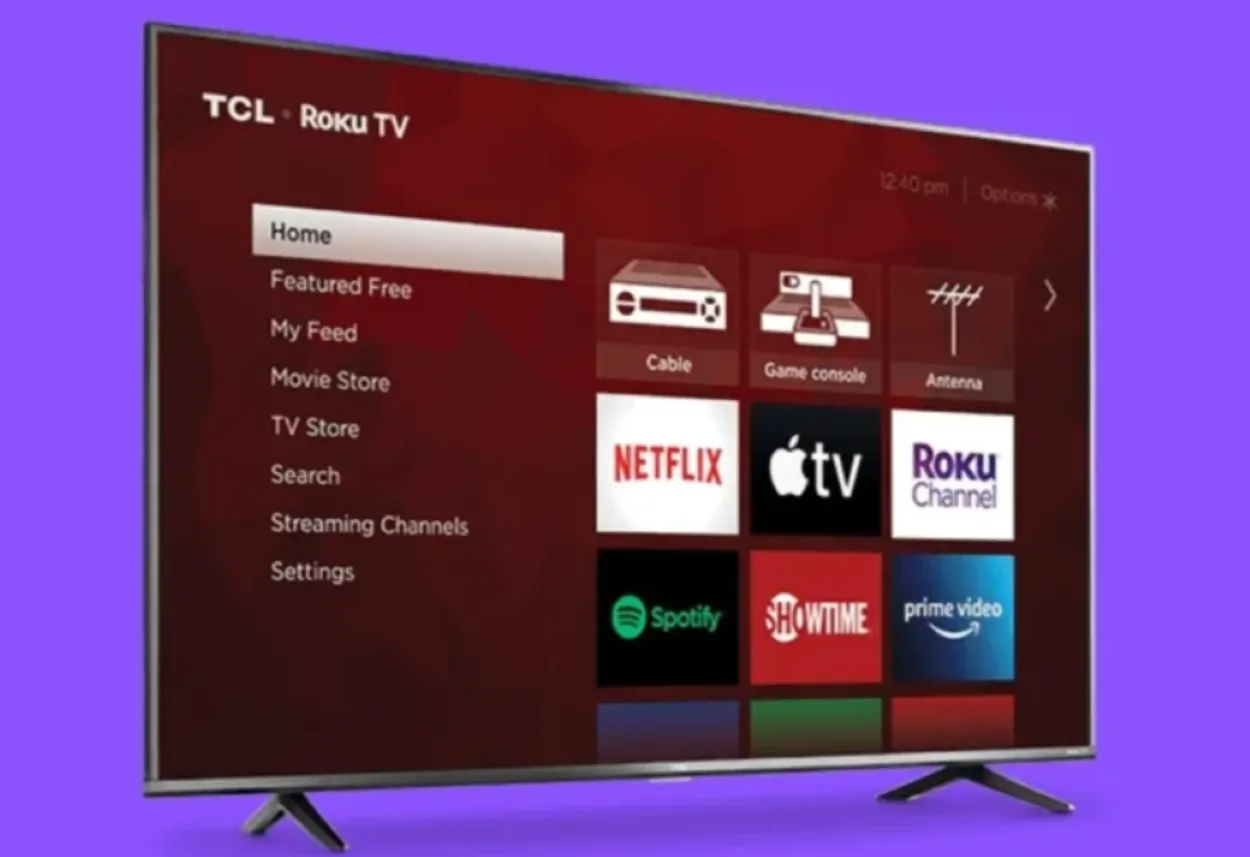
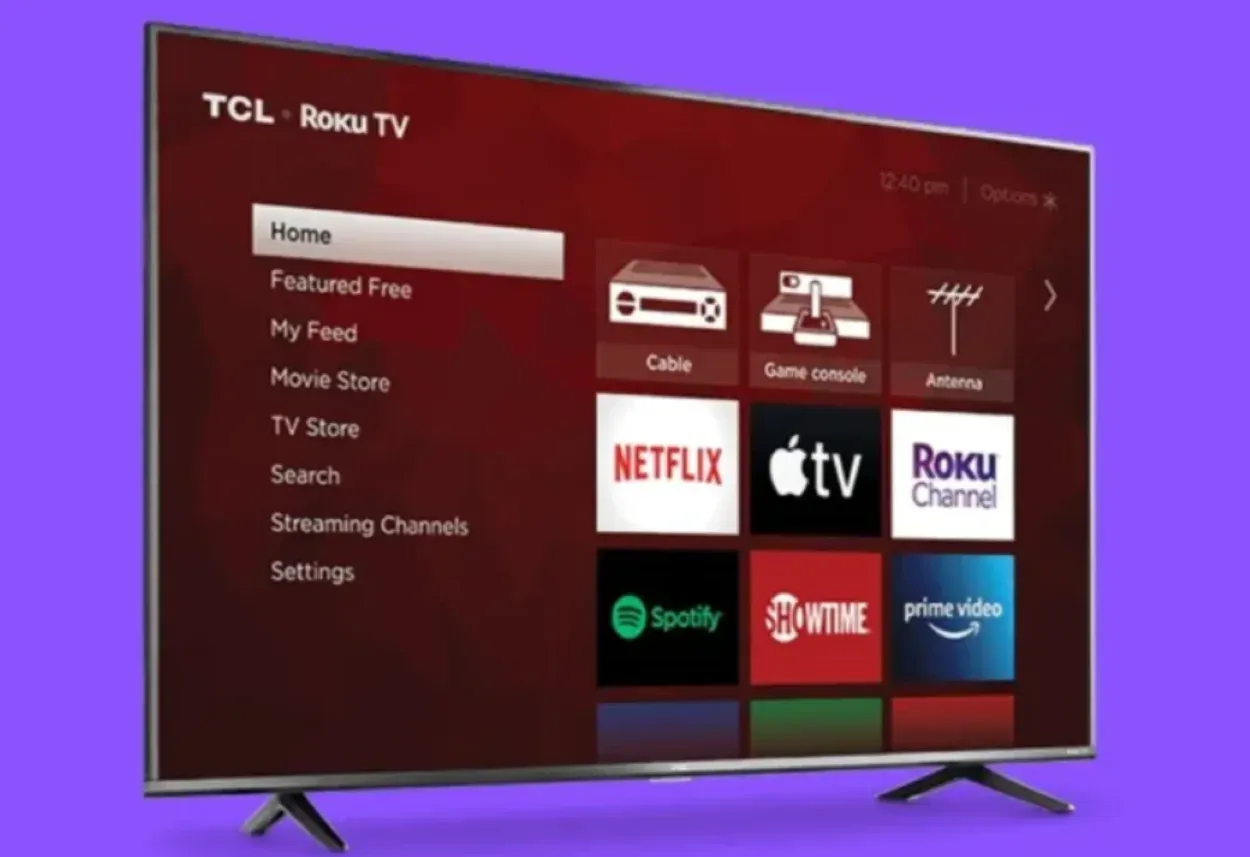
Miroir d’écran pour iPhone et téléphones Android sur une TV TCL Roku
Comment faire un Screen Mirror sur une Smart TV TCL Roku Android ?
- Votre TCL Roku TV doit être allumée et connectée à votre réseau WiFi.
- Rejoignez maintenant le même réseau WiFi avec votre appareil Android ou iOS.
- Vous n’avez pas besoin de modifier les paramètres puisque votre téléviseur TCL Roku prend déjà en charge Apple AirPlay.
- Recherchez Wireless Display, Screen Mirror, Smart View ou Wireless Projection dans l’application Paramètres de votre appareil Android. Vous pouvez également choisir Cast dans les paramètres rapides.
- Votre appareil Android commencera à rechercher des écrans sans fil une fois que vous aurez tapé dessus.
- Tapez sur votre appareil TCL Roku lorsque vous le localisez dans la liste.
- La mise en miroir d’écran sera immédiatement possible pour le téléviseur TCL Roku.
Limitations
La mise en miroir d’écran n’affiche que l’écran et le son du téléphone sur le téléviseur. Vous ne pouvez pas utiliser la télécommande du téléviseur pour naviguer dans les applications du téléphone.
Comment créer un miroir d’écran entre un iPhone et un téléviseur intelligent TCL Roku ?
- Assurez-vous que les réseaux WiFi de votre iPhone et de votre téléviseur sont identiques.
- Balayez vers le bas à partir du coin supérieur droit de votre appareil iOS si vous en avez un.
- Le centre de contrôle va s’afficher.
- Vous devez appuyer sur la tuile de mise en miroir de l’écran.
- L’appareil iOS commence à analyser le réseau à la recherche d’écrans sans fil compatibles AirPlay.
- Appuyez sur le téléviseur Roku une fois que l’appareil iOS l’a localisé.
- Vous serez invité à saisir un code qui s’affiche sur votre téléviseur.
- Après avoir saisi le code, vous pouvez maintenant créer un miroir d’écran entre votre appareil iOS et le téléviseur TCL Roku.
Autres solutions
Les téléviseurs TCL Roku prennent également en charge la diffusion d’applications compatibles sur votre téléphone vers le téléviseur. Cela vous permet d’utiliser votre téléphone comme télécommande pour le téléviseur et de diffuser du contenu directement à partir de l’application.
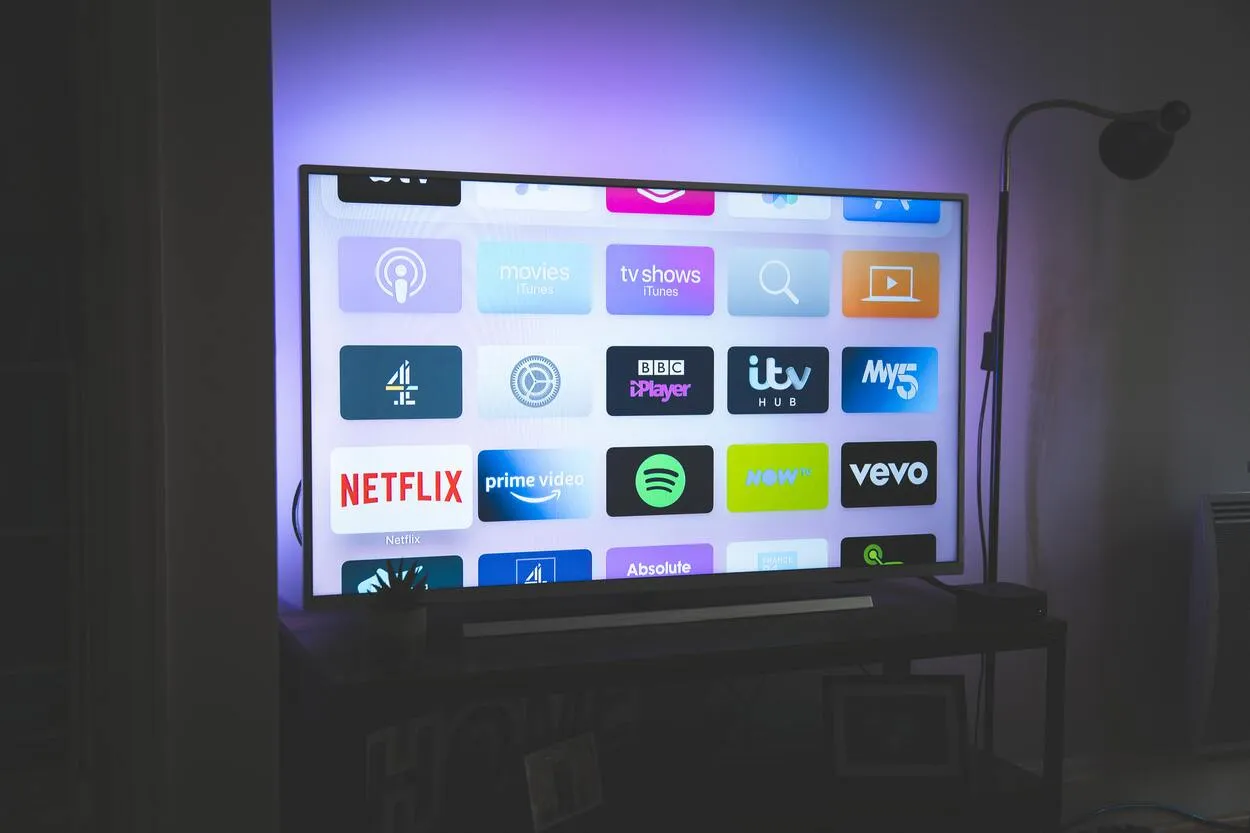
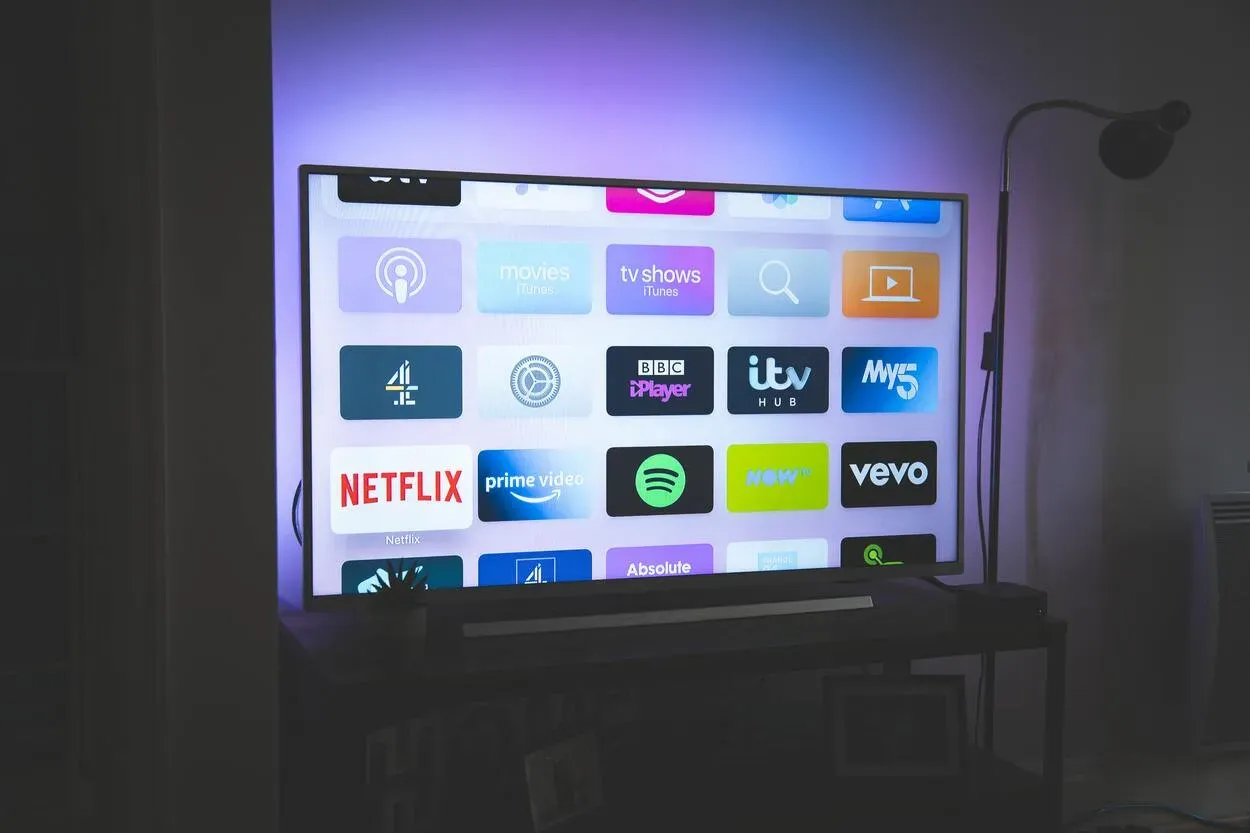
Comment créer un miroir entre un PC et un téléviseur TCL Roku ?
| Étape 1 | Utilisez la télécommande pour naviguer dans les paramètres de votre TCL Roku TV. |
| Étape 2 | Le paramètre de mise en miroir de l’écran doit ensuite être modifié sur « toujours autoriser » dans les paramètres du système afin que votre PC puisse être mis en miroir de manière efficace. |
| Étape 3 | La barre d’état système de votre ordinateur doit afficher des icônes supplémentaires, telles que celles du Bluetooth, des paramètres réseau et du mode avion, lorsque vous cliquez sur l’icône de notification qui s’y trouve. |
| Étape 4 | La liste des appareils compatibles doit inclure votre téléviseur Roku lorsque vous sélectionnez l’icône de connexion ou de mise en miroir de l’écran. Si ce symbole n’apparaît pas, recherchez l’option « Développer » pour afficher les autres icônes. |
| Étape 5 | Après la connexion, votre TCL Roku TV affichera l’écran de votre PC. |
Vous serez peut-être soulagé d’apprendre que vous pouvez mettre en miroir votre ordinateur portable sur un téléviseur TCL Roku si vous pensiez auparavant que c’était impossible. Si vous suivez ces instructions simples, vous devriez être en mesure de réaliser cette activité sur votre ordinateur Windows.
Bien qu’il soit possible de créer un miroir d’écran de votre PC vers votre TV Roku, vous devez savoir que cela pourrait ne pas être possible si votre PC utilise un système d’exploitation inférieur à Windows 8.
Pour que la mise en miroir de l’écran fonctionne correctement, il est essentiel de vérifier les paramètres de compatibilité. Les étapes ci-dessous peuvent être utilisées pour mettre en miroir l’écran de Windows vers un appareil Roku.
- Naviguez dans les paramètres de votre téléviseur TCL Roku à l’aide de la télécommande.
- Allez ensuite dans les paramètres du système, trouvez le paramètre de mise en miroir de l’écran et modifiez-le en « toujours autoriser » afin que votre PC puisse être mis en miroir de manière efficace.
- En cliquant sur l’icône de notification dans la barre d’état système de votre ordinateur, vous devriez voir apparaître d’autres icônes, comme celles du Bluetooth, des paramètres réseau et du mode avion.
- Lorsque vous cliquez sur l’icône de connexion ou de mise en miroir de l’écran, votre téléviseur Roku doit apparaître dans la liste des périphériques compatibles. Si cette icône n’est pas présente, vérifiez si l’option « développer » permet d’afficher les icônes supplémentaires.
- Votre TCL Roku TV affichera maintenant l’écran de votre PC après la connexion.
Il est important de noter que tous les PC ou ordinateurs portables ne prennent pas en charge la fonction de mise en miroir de l’écran et que certains d’entre eux peuvent nécessiter du matériel ou des logiciels supplémentaires pour utiliser cette fonction. En outre, les performances de la fonction miroir d’écran peuvent varier en fonction de la qualité de votre réseau Wi-Fi et des spécifications de votre PC.


Explorer les fonctionnalités avancées de la mise en miroir d’écran
Les téléviseurs TCL Roku et les appareils mobiles compatibles offrent une variété de fonctions avancées de mise en miroir d’écran qui peuvent améliorer votre expérience visuelle, telles que :
Le mode image dans l’image : il vous permet d’afficher votre contenu mobile sur une plus petite partie de l’écran tout en continuant à naviguer sur l’interface Roku ou à utiliser d’autres applications.
Paramètres d’affichage personnalisables : certains appareils vous permettent d’ajuster le rapport hauteur/largeur, la résolution et d’autres paramètres d’affichage afin d’optimiser la qualité de l’image pour votre appareil spécifique.
Prise en charge de plusieurs appareils : certains téléviseurs Roku vous permettent de connecter plusieurs appareils simultanément, ce qui facilite le passage d’une source de contenu à une autre.
Utilisation de la mise en miroir d’écran à des fins professionnelles ou éducatives
Le Screen Mirroring n’est pas seulement destiné au divertissement ; il peut également être un outil utile pour les présentations d’entreprise, les cours magistraux et d’autres objectifs professionnels.
Voici quelques exemples d’utilisation de la fonction miroir d’écran dans un cadre professionnel ou éducatif :
Partager des présentations ou des diaporamas à partir de votre téléphone ou de votre tablette sur un écran plus grand.
Collaborer à des projets de groupe ou à des séances de brainstorming en affichant l’écran de votre appareil pour que tout le monde puisse le voir. Partager des informations ou des données importantes avec un public plus large.
Comprendre les limites de la mise en miroir d’écran
Bien que la fonction de miroir d’écran puisse être utile, il est important d’en comprendre les limites. Voici quelques inconvénients potentiels de la mise en miroir d’écran :
Qualité d’image réduite : en fonction de votre appareil et de votre téléviseur, la qualité d’image peut être réduite par rapport à la diffusion directe du contenu sur votre téléviseur.
Prise en charge limitée des applications : toutes les applications ne prennent pas en charge la mise en miroir de l’écran, il se peut donc que vous ne puissiez pas mettre en miroir le contenu de votre téléviseur.
Certaines applications et certains contenus peuvent ne pas être compatibles avec la fonction miroir d’écran en raison de restrictions liées à la gestion des droits numériques (DRM). Il se peut donc que vous ne puissiez pas mettre en miroir certaines applications ou certains contenus, ou que la qualité ou la résolution du contenu mis en miroir soit limitée.
FAQ
Les téléviseurs TCL sont-ils de haut niveau ?
Dans l’ensemble, les téléviseurs TCL sont abordables et offrent une qualité d’image et des fonctionnalités excellentes. Bien que certains modèles n’aient pas autant de fonctionnalités ou ne soient pas aussi bien construits que des options plus chères, leurs téléviseurs représentent généralement un excellent rapport qualité-prix par rapport à des options de prix comparables.
Puis-je contrôler mon téléviseur TCL Roku avec ma voix ?
Oui, le téléviseur TCL Roku est doté d’une commande vocale intégrée qui vous permet d’utiliser votre voix pour rechercher du contenu, lancer des applications et contrôler la lecture. Vous pouvez également utiliser un haut-parleur intelligent compatible, tel qu’Amazon Alexa ou Google Assistant, pour contrôler votre TV TCL Roku avec des commandes vocales.
Télévision TCL : Faut-il un accès à Internet ?
Oui, un accès à Internet est nécessaire pour utiliser les fonctionnalités d’un téléviseur Android TCL. Nous vous conseillons de disposer d’au moins 2 Mo pour bénéficier d’une qualité de streaming optimale.
Quelle est l’efficacité énergétique des téléviseurs TCL ?
La série 5 de TCL, par exemple, extrêmement économe en énergie, surpasse les modèles de 55′′ et 65′′ que nous avons examinés en termes d’efficacité énergétique.
Conclusion :
- TCL est l’une des marques de téléviseurs les plus populaires sur le marché. Les téléviseurs intelligents TCL et TCL Roku offrent tous deux la fonction de miroir d’écran.
- De plus, certains téléviseurs Android de TCL incluent Chromecast préinstallé, ce qui rend possible la fonction de miroir d’écran de TCL.
- Sur un téléviseur intelligent TCL, la fonction de miroir d’écran est en effet possible.
- Vous pouvez partager à distance l’écran de votre appareil avec votre TCL Smart TV grâce à la fonction miroir d’écran.
- Dans l’ensemble, la fonction miroir d’écran est un moyen pratique et simple d’afficher le contenu de votre téléphone portable sur un écran plus grand.
- Vous pouvez regarder vos films préférés, jouer à vos jeux favoris et regarder des vidéos sur un écran plus grand avec l’aide de la fonction Screen Mirroring sur les Smart TV TCL.
Autres articles :
- Quelle est la durée de vie de la batterie du thermostat Nest ? (Tout ce que vous devez savoir)
- Comment diffuser la caméra Nest Cam sur votre téléviseur ? (En savoir plus)
- Pourquoi le thermostat Nest affiche-t-il une température incorrecte (Découvrez-le)
